最近有用户遇到了情况,就是有正确的用户名与密码,可还是连接不网,一直显示“正在获取网络地址”提示,遇到这种情况,该如何办呢?对于头一次遇到的用户都不知道该怎么去解决,下面,小编就给大家准备了本地连接一直在获取网络地址的解决对策了。
我们的生活,越来越离不开网络了,无论是工作还是生活上,涉及到方方面面,大大的方便了我们的使用,给我们带来了极大的便利,不过咧,天有不测风云,谁晓得下一秒会发生什么,网络也不例外,这不有用户就遇到了本地连接一直在获取网络地址的情况,今天,我们就来探讨一下解决的对策。
本地连接一直在获取网络地址
打开“运行”程序, 在运行编辑窗口,输入services.msc命令,确定,进入系统服务。
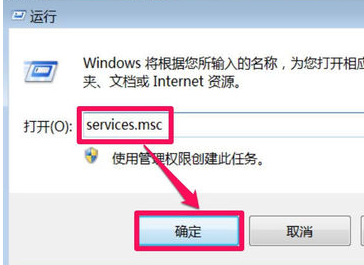
电脑网络图解详情-1
在系统服务中,找到“DHCP Client”,双击进入属性修改窗口。
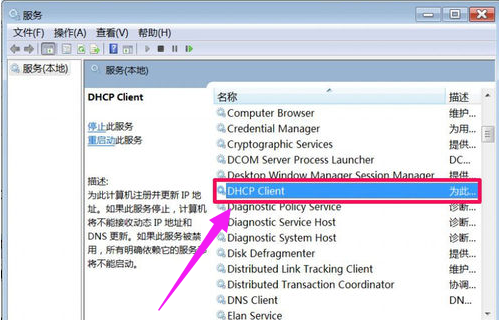
获取网络图解详情-2
在属性的常规选项卡下,找到启动类型,看是不是为“自动”,如果不是,将其设置为“自动”,再按“应用”。
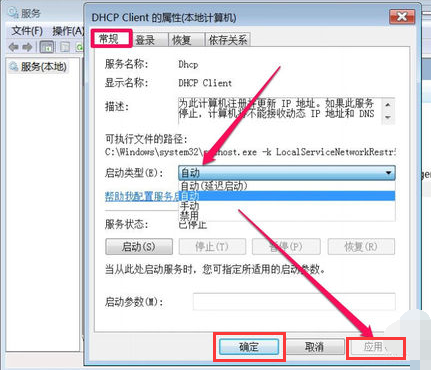
电脑网络图解详情-3
在服务状态下,点击“启动”按钮,

获取网络图解详情-4
启动完成后,按“确定”,看看网络能不能连上。
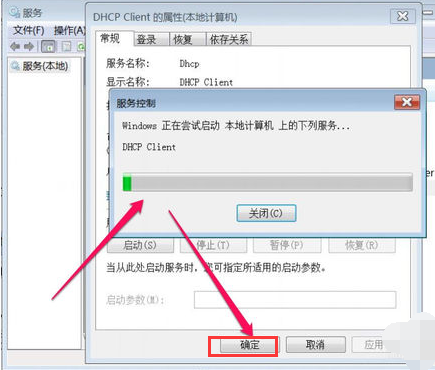
获取网络图解详情-5
如果还连不上,则可能是IP地址设置不正确引起,在任务栏网络图标上右键,点击“打开网络和共享中心”。
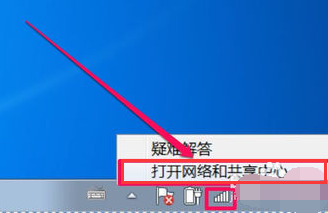
本地连接图解详情-6
在网络和共享中心窗口,在左侧选项中,选择“更改适配器设置”这一项。
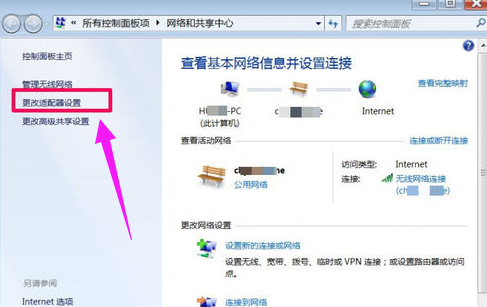
本地连接图解详情-7
进入的是网络连接界面,选择无线网络连接,或者是本地连接,根据自已当时使用的网络类型决定。在此项上右键,选择“属性”。
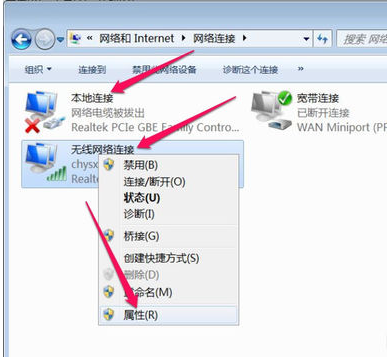
获取网络图解详情-8
在属性的“网络”选项卡下,选择“Internet 协议版本 4 (TCP/IPv4)”这一项,打开“属性”。
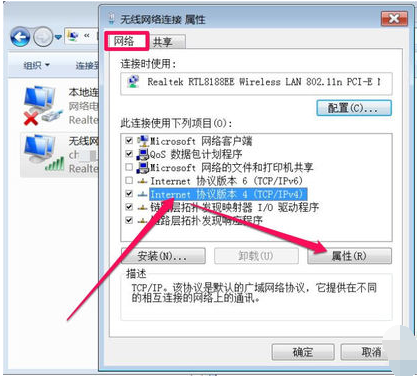
本地连接图解详情-9
在协议属性窗口,如果当前是自定义IP地址与DNS服务器地址,可以改为“自动获取”,如果当前是自动获取,则改为“使用下面IP地址”和“使用下面的DNS服务器地址”,填好IP和DNS地址后,点击:确定。

获取网络图解详情-10
以上就是本地连接一直在获取网络地址的解决对策了。

最近有用户遇到了情况,就是有正确的用户名与密码,可还是连接不网,一直显示“正在获取网络地址”提示,遇到这种情况,该如何办呢?对于头一次遇到的用户都不知道该怎么去解决,下面,小编就给大家准备了本地连接一直在获取网络地址的解决对策了。
我们的生活,越来越离不开网络了,无论是工作还是生活上,涉及到方方面面,大大的方便了我们的使用,给我们带来了极大的便利,不过咧,天有不测风云,谁晓得下一秒会发生什么,网络也不例外,这不有用户就遇到了本地连接一直在获取网络地址的情况,今天,我们就来探讨一下解决的对策。
本地连接一直在获取网络地址
打开“运行”程序, 在运行编辑窗口,输入services.msc命令,确定,进入系统服务。
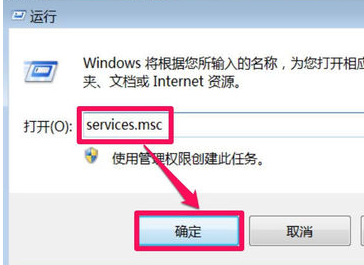
电脑网络图解详情-1
在系统服务中,找到“DHCP Client”,双击进入属性修改窗口。
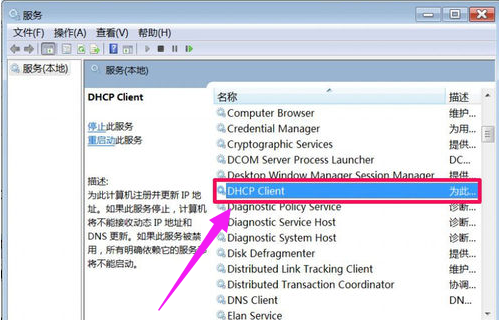
获取网络图解详情-2
在属性的常规选项卡下,找到启动类型,看是不是为“自动”,如果不是,将其设置为“自动”,再按“应用”。
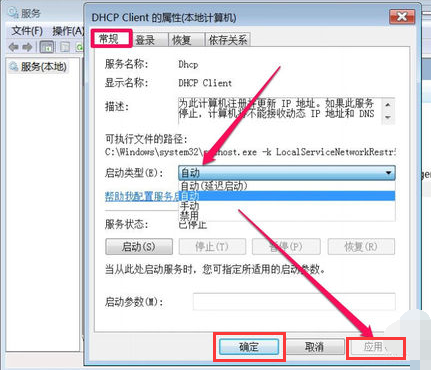
电脑网络图解详情-3
在服务状态下,点击“启动”按钮,

获取网络图解详情-4
启动完成后,按“确定”,看看网络能不能连上。
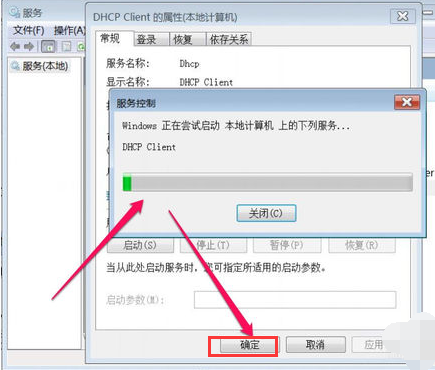
获取网络图解详情-5
如果还连不上,则可能是IP地址设置不正确引起,在任务栏网络图标上右键,点击“打开网络和共享中心”。
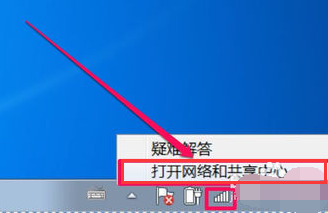
本地连接图解详情-6
在网络和共享中心窗口,在左侧选项中,选择“更改适配器设置”这一项。
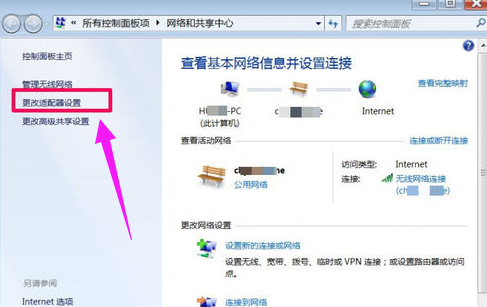
本地连接图解详情-7
进入的是网络连接界面,选择无线网络连接,或者是本地连接,根据自已当时使用的网络类型决定。在此项上右键,选择“属性”。
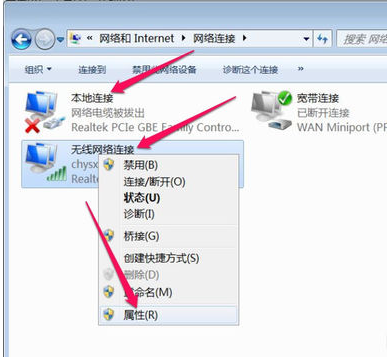
获取网络图解详情-8
在属性的“网络”选项卡下,选择“Internet 协议版本 4 (TCP/IPv4)”这一项,打开“属性”。
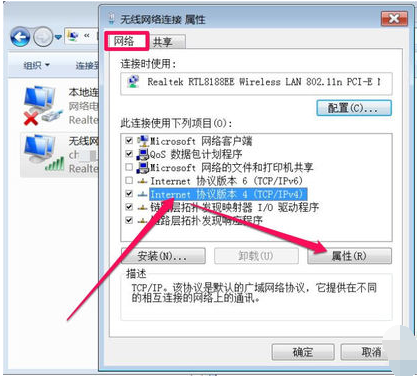
本地连接图解详情-9
在协议属性窗口,如果当前是自定义IP地址与DNS服务器地址,可以改为“自动获取”,如果当前是自动获取,则改为“使用下面IP地址”和“使用下面的DNS服务器地址”,填好IP和DNS地址后,点击:确定。

获取网络图解详情-10
以上就是本地连接一直在获取网络地址的解决对策了。
















